Hogyan módosíthatja a térkép méretét anélkül, hogy elveszítené annak minőségét
Ha a kép méretét legalább 1 pixelre változtatja, akkor a minőségi változás szabad szemmel látható! A kép homályos, még 1 pixeles eltolással is. Hogyan kerüljük el ezt a cikket!
Az alapja volt a "zöld" logó! A fenti képen - az eredeti méret 427x100. És az alábbi két képen - 7 pixeles másolatokra változott! És az egyik kép jól mutatja az elmosódás hatását! Ezt a képet a legelterjedtebb módszer megváltoztatta: a szélességben levő sorban a 427-es számot 420-ra változtattam
420h100 - a szokásos módon
420х100 - minőségmegőrzési módszer
És most a Paint.NET példáján
1. Mi a legegyszerűbb módja a képméret megváltoztatásának:
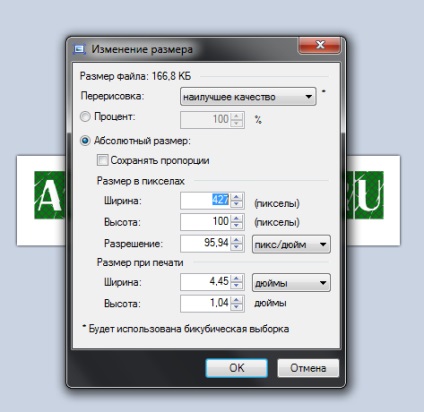
Futtassa a programot, húzza vagy a Ctrl + O billentyűt a kívánt kép importálásához. nyomja meg a Ctrl + R billentyűkombinációt, és változtassa meg a számokat. Fél perc üzleti és maximális veszteség!
2. Nyomja össze a képet és elérje a minimális veszteséget
Importáljuk a képet. Hozzon létre egy új képet a kívánt méretből a Ctrl + N billentyűk megnyomásával. A mi esetünkben 420x100
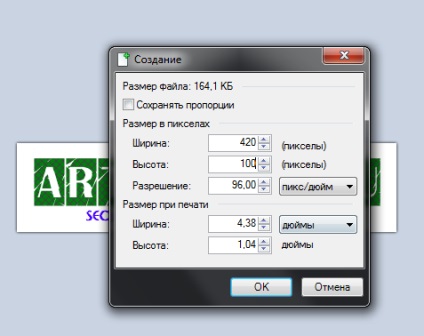
Válassza ki és másolja a képet egy frissen létrehozott téglalapra. Ehhez nyomja meg a Ctrl + A, majd a Ctrl + C billentyűkombinációt. Váltson az új 420x100 képre, és nyomja meg a Ctrl + V billentyűt. Egy jel jelenik meg egy üzenettel, hogy a beillesztett kép (427x100 az eredeti) nagyobb, mint az aktuális kép (420x100). Meg akarjuk menteni a képméretet, különben megmenti az aktuális méretet!
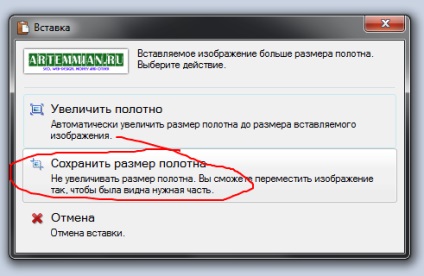
A beillesztés után a frissített képünk olyan látható határok lesz, amelyek nem illeszkednek a vászonra, és ezek a határok csúszkákat tartalmaznak, mozgatják őket, a képet tömörítik, és így a minőség megmarad.

Válts át, ami nem illeszkedik a vászon dimenzióihoz, és csökkentett és tömörített 7 pixeles képet kap!
